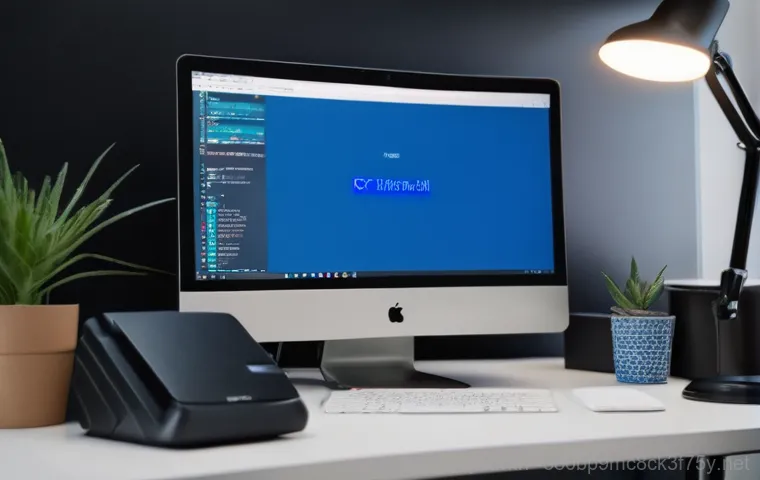“파란 화면(블루스크린)이 툭! 심장이 철렁하죠? 특히 ‘ACPI_BIOS_ERROR’ 같은 알 수 없는 문구까지 뜨면 머릿속이 새하얘질 겁니다.
마치 고읍동에 사는 제 친구가 얼마 전 겪었던 일처럼 말이죠. 이 골치 아픈 오류는 단순히 컴퓨터가 잠시 삐걱거리는 문제가 아니라, 때로는 중요한 작업을 멈추게 하고 데이터 손실의 위험까지 안고 있어요. 최근 많은 분들이 겪는 컴퓨터 문제 중 하나인데, 저 역시 이 때문에 며칠 밤낮을 고생하며 해결책을 찾아 헤맨 경험이 있습니다.
하지만 걱정 마세요! 이 글을 통해 저의 경험과 최신 정보를 바탕으로 ACPI_BIOS_ERROR의 원인부터 해결 방법까지 속 시원하게 알려드릴게요. 복잡하게만 느껴졌던 이 블루스크린 오류, 이제 더 이상 혼자 고민하지 마세요.
아래 글에서 쉽고 확실하게 알아보도록 할게요!”
아, 정말이지, 컴퓨터가 갑자기 파란 화면을 띄우면서 멈춰버릴 때의 그 당황스러움이란 이루 말할 수 없죠. 특히 ‘ACPI_BIOS_ERROR’처럼 알 수 없는 문구가 뜨면 어디서부터 손을 대야 할지 막막해집니다. 마치 운전 중 갑자기 시동이 꺼진 것처럼, 중요한 작업을 날려버리거나 데이터 손실의 위험까지 겪을 수 있으니, 이런 오류는 정말이지 사람을 미치게 만들죠.
최근 제 지인도 이 오류 때문에 며칠 밤낮을 고생하는 걸 보면서 저도 옛날에 이 문제로 씨름했던 기억이 새록새록 떠올랐어요. 하지만 이제는 저만의 노하우와 최신 정보들을 통해 여러분의 걱정을 덜어드릴 때가 온 것 같습니다! 복잡하게만 느껴졌던 이 블루스크린 오류, 이제 더 이상 혼자 끙끙 앓지 마세요.
제가 직접 겪고 해결했던 경험들을 바탕으로 쉽고 확실하게 ACPI_BIOS_ERROR의 모든 것을 파헤쳐 볼게요!
ACPI_BIOS_ERROR, 도대체 넌 누구니? 이 블루스크린의 정체

ACPI의 역할과 중요성
컴퓨터가 갑자기 멈추면서 ‘ACPI_BIOS_ERROR’라는 메시지를 뱉어낼 때, 많은 분들이 “ACPI가 뭐지?” 하고 궁금해하실 거예요. ACPI는 ‘Advanced Configuration and Power Interface’의 줄임말로, 운영체제(OS)와 컴퓨터 하드웨어 간의 전원 관리 및 구성 정보를 주고받는 표준 규격이라고 보시면 됩니다.
쉽게 말해, 컴퓨터의 전원을 켜고 끄거나, 절전 모드로 진입하고 해제하는 것, 심지어 CPU의 클럭 속도를 조절해서 전력 소모를 최적화하는 것까지, 이 모든 작업에 ACPI가 깊숙이 관여하고 있다는 거죠. 우리 컴퓨터가 똑똑하게 전력을 관리하고 여러 장치와 매끄럽게 소통할 수 있도록 돕는 아주 중요한 역할을 합니다.
그래서 이 ACPI BIOS에 문제가 생기면, 컴퓨터는 “나, 지금 하드웨어랑 OS랑 말이 안 통하고 있어! 나 좀 살려줘!” 하고 블루스크린을 띄우는 거예요. 마치 오케스트라의 지휘자가 악기들과 소통하지 못해서 연주가 엉망이 되는 상황과 비슷하다고 할 수 있죠.
언제 주로 나타날까?
이 얄미운 ACPI_BIOS_ERROR는 특정 상황에서 유독 더 자주 우리를 찾아옵니다. 가장 흔한 경우는 윈도우 10 이나 11 같은 운영체제를 새로 설치하거나 업데이트할 때, 그리고 절전 모드나 최대 절전 모드에서 컴퓨터를 깨울 때 나타나는 경우가 많아요. 또 컴퓨터를 막 켰는데 갑자기 뿅 하고 블루스크린이 뜨면서 무한 재부팅 루프에 빠지는 경험을 하신 분들도 꽤 많을 겁니다.
심지어 새로운 하드웨어(특히 NVMe SSD나 최신 그래픽카드)를 설치했는데 갑자기 이 오류가 뜨는 경우도 있고요. 저도 예전에 새 SSD를 달았는데 갑자기 이 오류가 뜨면서 식은땀을 흘렸던 기억이 나네요. 윈도우 부팅 로고가 막 뜨려다가 파란 화면으로 휙 바뀌면서 ‘ACPI_BIOS_ERROR’ 메시지가 나오면 정말이지 온몸의 힘이 쭉 빠지죠.
내 컴퓨터가 ‘삐빅’ 거리는 진짜 이유, ACPI_BIOS_ERROR의 주요 원인들
오래된 또는 손상된 BIOS/UEFI 펌웨어
ACPI_BIOS_ERROR의 가장 큰 주범 중 하나는 바로 오래되거나 손상된 BIOS(또는 UEFI) 펌웨어입니다. BIOS는 컴퓨터의 가장 기본적인 운영체제로, 하드웨어를 초기화하고 운영체제를 부팅하는 역할을 해요. 만약 이 BIOS 버전이 너무 오래되어서 최신 운영체제나 하드웨어와 호환이 안 되거나, 아니면 펌웨어 자체가 업데이트 도중 손상되어 버리면, ACPI 기능에 문제가 생기면서 이 오류가 발생할 수 있습니다.
제 친구도 윈도우 업데이트 후에 갑자기 ACPI 오류가 뜨기 시작했다고 했는데, 알고 보니 윈도우 업데이트가 BIOS 펌웨어를 건드리면서 생긴 호환성 문제였어요. 이런 경우엔 BIOS를 최신 버전으로 업데이트하는 것만으로도 거짓말처럼 문제가 해결될 때가 많습니다.
드라이버 충돌 또는 손상
드라이버 문제 역시 ACPI_BIOS_ERROR를 유발하는 단골 원인입니다. 특히 ACPI와 관련된 장치 드라이버가 손상되었거나, 오래되었거나, 아니면 다른 드라이버와 충돌할 때 이런 문제가 불거지죠. 예를 들어, 칩셋 드라이버가 최신 윈도우 업데이트와 궁합이 안 맞거나, 새로운 하드웨어를 설치하면서 기존 드라이버와 꼬이는 경우가 대표적이에요.
장치 관리자에서 ‘Microsoft ACPI-Compliant Control Method Battery’ 같은 ACPI 관련 드라이버에 노란색 느낌표가 뜨거나 아예 드라이버가 인식되지 않는 경우도 심심찮게 볼 수 있습니다. 이 드라이버들이 제대로 작동하지 않으면 ACPI가 하드웨어 전원을 효율적으로 관리할 수 없게 되고, 결국 시스템 충돌로 이어지는 거죠.
하드웨어 호환성 문제 또는 불량
때로는 우리가 새로 장착한 하드웨어가 말썽을 부리는 경우도 있습니다. 특히 메인보드와 호환되지 않는 특정 하드웨어(예: 구형 그래픽카드, 특정 브랜드의 RAM, SSD 등)가 ACPI 사양과 맞지 않을 때 ACPI_BIOS_ERROR가 발생할 수 있어요. 저도 예전에 호기롭게 새 그래픽카드를 달았다가 이 오류를 만났던 적이 있는데, 그 그래픽카드가 제 메인보드의 ACPI 설정과 충돌했던 게 원인이었습니다.
심지어 오버클럭을 과도하게 했을 때 전압 문제나 과열로 인해 이 오류가 나타나기도 하고, 램(RAM)이 제대로 장착되지 않았거나 불량일 경우, 심지어 메인보드 자체가 문제가 있을 때도 ACPI_BIOS_ERROR가 뜰 수 있다고 하니, 하드웨어 점검은 필수라고 할 수 있죠.
파란 화면과의 전쟁, ACPI_BIOS_ERROR 해결을 위한 실전 꿀팁
BIOS/UEFI 업데이트는 기본 중의 기본
ACPI_BIOS_ERROR를 해결하는 첫 번째이자 가장 중요한 단계는 바로 BIOS/UEFI를 최신 버전으로 업데이트하는 겁니다. 제조업체에서는 계속해서 새로운 하드웨어와 운영체제와의 호환성을 개선하기 위해 BIOS 펌웨어를 업데이트하거든요. 오래된 BIOS가 최신 윈도우나 하드웨어와 제대로 소통하지 못해서 생기는 문제가 의외로 많습니다.
저도 이 방법으로 여러 번 구원받았고요. 각 PC 또는 메인보드 제조사의 공식 웹사이트에 접속해서 본인 모델에 맞는 최신 BIOS 버전을 다운로드하고, 설명서에 따라 신중하게 업데이트를 진행해야 해요. 업데이트 과정이 조금 복잡하고 자칫하면 벽돌이 될 수도 있어서, 초보자라면 더더욱 설명서를 꼼꼼히 읽고 진행하거나 주변의 도움을 받는 게 좋습니다.
BIOS 설정 초기화 및 ACPI 모드 확인
때로는 BIOS 설정이 꼬여서 오류가 발생하는 경우도 있어요. 이럴 땐 BIOS 설정을 공장 초기값으로 되돌려보는 것도 좋은 방법입니다. 컴퓨터를 재부팅하고 F2, F10, Del 키 등을 눌러 BIOS 설정 화면으로 진입한 후, ‘Load Setup Defaults’나 ‘Reset to Default’ 같은 옵션을 찾아 선택하고 저장 후 종료하면 됩니다.
그리고 ACPI 관련 설정, 예를 들면 ACPI Suspend Type 을 S1 모드로 설정하는 것이 도움이 될 때도 있다고 해요. 어떤 BIOS에서는 ‘Advanced Power Management’에서 ACPI 설정을 변경할 수 있는데, 보통 ‘S1’, ‘S3’ 등의 옵션 중 하나를 선택하도록 되어 있습니다.
이 설정을 변경하는 것이 의외의 효과를 발휘하기도 하니, 한번 시도해볼 만하죠.
드라이버 최신화 및 충돌 해결
드라이버 문제라면 역시 최신 드라이버로 업데이트해주는 게 상책입니다. 특히 칩셋 드라이버와 ACPI 관련 드라이버를 최신 버전으로 업데이트하는 게 중요해요. 장치 관리자(Device Manager)에서 문제 발생 가능성이 있는 장치(특히 ‘시스템 장치’나 ‘배터리’ 항목 아래의 ‘Microsoft ACPI-Compliant Control Method Battery’)를 찾아 드라이버를 업데이트하거나, 아예 제거하고 재부팅해서 윈도우가 자동으로 드라이버를 다시 설치하도록 하는 방법도 효과적입니다.
만약 특정 하드웨어 추가 후 오류가 생겼다면, 해당 하드웨어의 드라이버를 제조사 웹사이트에서 직접 다운로드하여 설치하거나, 호환성 문제라면 일시적으로 제거해보고 증상을 확인하는 것도 좋은 접근 방식이에요.
꼼꼼한 하드웨어 점검으로 블루스크린 퇴치!
메모리(RAM) 점검은 필수

저도 이 문제로 고생할 때 가장 먼저 확인했던 게 바로 램(RAM)이었습니다. ACPI_BIOS_ERROR가 램 불량이나 제대로 장착되지 않았을 때도 발생할 수 있다는 사실! 컴퓨터 케이스를 열고 램을 슬롯에서 뺐다가 지우개 등으로 접점 부위를 깨끗이 닦은 후, 다시 꾹 눌러서 정확하게 장착해 보세요.
저도 램을 다시 꽂는 것만으로 해결된 경우가 꽤 많았어요. 만약 램이 여러 개라면 하나씩만 꽂아서 부팅해보면서 어떤 램이 문제인지, 아니면 어떤 슬롯이 문제인지 확인하는 것도 좋은 방법입니다. ‘Memtest86’ 같은 메모리 테스트 프로그램을 사용해서 램 자체의 불량 여부를 확인해볼 수도 있어요.
하드디스크(SSD/HDD) 및 연결 케이블 확인
하드디스크나 SSD 자체의 문제, 또는 연결 케이블의 접촉 불량 때문에 ACPI 오류가 뜨는 경우도 있습니다. 특히 데이터 케이블이나 전원 케이블이 헐겁게 연결되어 있거나, 오래되거나 손상된 케이블을 사용하고 있다면 문제가 생길 수 있어요. 케이스를 열고 모든 저장 장치(SSD, HDD)의 데이터 및 전원 케이블을 한 번씩 뺐다가 다시 단단히 연결해 보세요.
SATA 모드를 AHCI에서 IDE로 변경해서 해결했다는 사례도 간혹 있지만, 이는 권장되는 방법은 아닙니다. 하지만 정말 급할 때는 한번 고려해볼 수 있는 팁 정도라고 생각하시면 됩니다. 저도 케이블 하나 때문에 몇 시간을 날린 적이 있어서, 사소한 부분도 절대 놓치지 말라고 말씀드리고 싶어요.
전원 공급 장치(파워서플라이) 상태 점검
“설마 파워 문제겠어?” 싶겠지만, 파워서플라이가 불안정하게 전력을 공급하거나 고장이 났을 때도 ACPI_BIOS_ERROR가 발생할 수 있습니다. 특히 오래된 파워나 용량이 부족한 파워를 사용하고 있다면, 시스템에 충분한 전력을 공급하지 못해서 불안정성을 야기할 수 있거든요.
파워 자체의 불량 여부를 직접 테스트하는 방법도 있지만, 전문가가 아니라면 교체할 파워를 구해서 테스트해보는 게 가장 확실한 방법일 수 있습니다. 만약 다른 부품은 다 괜찮은데 계속 이 오류가 뜬다면, 파워서플라이를 의심해보고 다른 것으로 교체해보는 것도 고려해볼 만해요.
윈도우 시스템 문제 해결, 최후의 보루
시스템 파일 검사 및 복원
ACPI_BIOS_ERROR는 윈도우 시스템 파일이 손상되었을 때도 발생할 수 있어요. 이럴 땐 윈도우의 ‘시스템 파일 검사기(SFC)’ 도구를 사용해서 손상된 시스템 파일을 찾고 복원하는 게 중요합니다. 시작 메뉴에서 ‘cmd’를 검색해서 ‘명령 프롬프트’를 관리자 권한으로 실행한 다음, 명령어를 입력하고 엔터를 누르면 됩니다.
이 과정은 시간이 좀 걸리니 여유를 가지고 기다려야 해요. 저도 이 명령어를 실행해서 해결된 적이 몇 번 있어서, 꼭 한번 시도해보시라고 말씀드리고 싶어요. 그래도 안 된다면 ‘DISM’ 도구를 사용해 윈도우 이미지 자체를 복구하는 방법도 있습니다.
최근 업데이트 제거 또는 윈도우 재설치
간혹 윈도우 업데이트가 ACPI BIOS와 충돌하여 오류를 일으키는 경우도 있습니다. 만약 최근에 윈도우 업데이트를 한 이후로 이 오류가 발생하기 시작했다면, 해당 업데이트를 제거하는 것이 해결책이 될 수 있어요. 윈도우 설정에서 ‘업데이트 기록 보기’로 들어가 문제가 되는 업데이트를 찾아 제거할 수 있습니다.
하지만 이 모든 방법을 시도해도 해결되지 않는다면, 최종적으로 윈도우를 새로 설치하는 것도 고려해야 합니다. 이때는 중요한 데이터를 미리 백업해두는 것이 중요하겠죠. 윈도우를 재설치하는 건 마치 컴퓨터를 완전히 새롭게 시작하는 것과 같아서, 대부분의 소프트웨어적 문제를 해결할 수 있는 강력한 방법입니다.
ACPI_BIOS_ERROR 발생 시 체크리스트 (요약)
ACPI_BIOS_ERROR는 정말 다양한 원인으로 발생할 수 있어서, 어떤 문제부터 해결해야 할지 막막할 때가 많아요. 그래서 제가 직접 겪었던 경험과 최신 정보들을 바탕으로 가장 효과적인 해결 방법들을 한눈에 볼 수 있도록 표로 정리해봤습니다. 이 표를 보시면서 하나씩 차근차근 시도해보시면 분명 해결의 실마리를 찾으실 수 있을 거예요.
| 점검 항목 | 주요 내용 및 해결 방법 | 체크 포인트 |
|---|---|---|
| BIOS/UEFI 펌웨어 | 최신 버전으로 업데이트. 제조사 웹사이트에서 다운로드 및 설치. | 버전 확인, 업데이트 시 주의사항 숙지 |
| BIOS 설정 | 기본값으로 초기화 (‘Load Setup Defaults’). ACPI Suspend Type (S1/S3) 확인 및 변경. | BIOS 진입 키 확인 (F2, F10, Del 등) |
| 드라이버 | 칩셋 및 ACPI 관련 드라이버 최신 업데이트. 장치 관리자에서 문제 드라이버 제거 후 재설치. | ‘Microsoft ACPI-Compliant Control Method Battery’ 확인 |
| 메모리 (RAM) | 램 재장착 및 접점 청소. 램 슬롯 변경 테스트. ‘Memtest86’로 램 불량 확인. | 여러 개 꽂혀있다면 하나씩 테스트 |
| 저장 장치 및 케이블 | SSD/HDD 데이터 및 전원 케이블 재연결. 손상된 케이블 교체. | SATA 포트 변경도 고려 |
| 전원 공급 장치 (PSU) | 파워서플라이 전력 공급 안정성 확인. 다른 파워로 테스트 (가능하다면). | 오래된 파워, 용량 부족 여부 |
| 윈도우 시스템 | 및 명령어 실행. 최근 윈도우 업데이트 제거. 최후의 수단으로 윈도우 재설치. | 중요 데이터 백업 필수 |
블루스크린과의 이별, 평화로운 컴퓨터 생활을 위한 마무리
솔직히 ‘ACPI_BIOS_ERROR’ 같은 블루스크린 오류는 정말이지 사람의 진을 빼놓는 일입니다. 저도 수없이 겪으면서 좌절하기도 하고, 때로는 밤샘 작업을 하며 해결책을 찾아 헤매기도 했어요. 하지만 결국 대부분의 문제는 위에서 언급한 방법들로 해결할 수 있었습니다.
중요한 건, 당황하지 않고 차근차근 원인을 찾아 해결해나가는 태도라고 생각해요. 컴퓨터는 생각보다 섬세한 기계라서, 아주 작은 부분의 불균형만으로도 이렇게 큰 문제를 일으킬 수 있답니다. 마치 우리 몸이 작은 스트레스에도 크게 반응하는 것처럼 말이죠.
오늘 제가 알려드린 정보들이 여러분의 컴퓨터가 다시 건강하게 작동하고, 파란 화면 대신 밝은 윈도우 화면을 맞이하는 데 큰 도움이 되기를 진심으로 바랍니다. 혹시 이 글을 읽고 오류를 해결하신 분이 있다면 댓글로 저에게도 꼭 알려주세요! 그럴 때마다 제가 이 블로그를 운영하는 보람을 크게 느낀답니다.
우리 모두 즐거운 컴퓨터 생활을 함께 만들어가요!
글을마치며
컴퓨터 문제로 씨름하다 보면 정말 막막할 때가 많죠. 저 역시 그랬습니다. 저의 소중한 경험과 정보를 여러분과 나눌 수 있어서 정말 뿌듯하고 기뻐요. 컴퓨터는 우리의 일상과 너무나도 밀접하게 연결되어 있기 때문에, 이런 작은 오류 하나가 가져다주는 불편함은 상상 이상입니다. 하지만 오늘 제가 알려드린 방법들을 차근차근 따라 해보셨다면, 이제 더 이상 파란 화면 앞에서 당황하지 않고 현명하게 대처할 수 있는 자신감을 얻으셨을 거예요. 이 과정에서 혹시 어려움이 있었다면 언제든지 댓글로 질문해주세요. 함께 고민하고 해결해나가는 것이 바로 이 블로그의 존재 이유니까요. 여러분의 컴퓨터가 다시 활기를 되찾고, 여러분의 소중한 시간을 절약하는 데 제가 조금이나마 도움이 되었기를 진심으로 바랍니다. 컴퓨터와 늘 즐거운 동행을 하시길 응원하며, 다음에도 더 유익한 정보로 찾아올게요!
알아두면 쓸모 있는 정보
1. 정기적인 드라이버 업데이트: 운영체제와 하드웨어가 원활하게 작동하려면 드라이버를 항상 최신 상태로 유지하는 것이 중요합니다. 특히 그래픽카드, 칩셋 드라이버는 제조사 웹사이트에서 주기적으로 확인하고 업데이트하는 습관을 들이면 좋습니다. 이는 시스템 안정성뿐만 아니라 성능 향상에도 큰 도움이 됩니다.
2. BIOS/UEFI 설정 백업 및 숙지: 만약 BIOS 설정을 자주 변경해야 하는 상황이라면, 중요한 설정값을 미리 사진으로 찍어두거나 메모해두는 것이 좋습니다. 그리고 각 설정이 어떤 역할을 하는지 대략적으로라도 알고 있으면, 문제가 발생했을 때 훨씬 빠르게 원인을 파악하고 대처할 수 있습니다.
3. 안정적인 전원 공급: 컴퓨터의 모든 부품은 안정적인 전원 공급을 필요로 합니다. 오래되거나 용량이 부족한 파워서플라이는 시스템 불안정의 주범이 될 수 있으니, 컴퓨터 사양에 맞는 충분한 용량과 안정성을 가진 파워를 사용하는 것이 중요합니다. 또한, 서지 보호 기능이 있는 멀티탭을 사용하는 것도 좋은 방법입니다.
4. 데이터 백업 생활화: 어떤 오류가 발생하든, 가장 중요한 것은 바로 소중한 데이터입니다. 예기치 못한 시스템 오류나 하드웨어 고장으로 데이터를 잃는 불상사를 막기 위해, 중요한 파일들은 외장하드, 클라우드 서비스 등에 주기적으로 백업하는 습관을 들이는 것이 무엇보다 중요합니다.
5. 전문가의 도움 주저하지 않기: 스스로 해결하기 어려운 복잡한 문제가 발생했을 때는 무리하게 혼자 해결하려 하기보다는, 전문 수리점이나 컴퓨터 관련 커뮤니티의 도움을 받는 것이 현명할 수 있습니다. 때로는 작은 문제로 시작해 더 큰 고장을 유발할 수도 있으니, 전문가의 조언을 듣는 것도 좋은 해결책입니다.
중요 사항 정리
ACPI_BIOS_ERROR는 다양한 원인으로 나타날 수 있지만, 대부분은 BIOS/UEFI 펌웨어 업데이트, 드라이버 최신화, 그리고 하드웨어 점검을 통해 해결할 수 있습니다. 가장 먼저 시도해야 할 것은 메인보드 제조사 웹사이트에서 최신 BIOS를 확인하고 업데이트하는 것이며, 그 다음으로는 칩셋 및 ACPI 관련 드라이버를 점검하고 최신 버전으로 설치하는 것입니다. 또한, 램 재장착, 저장 장치 케이블 확인, 파워서플라이 점검 등 기본적인 하드웨어 상태를 꼼꼼히 살펴보는 것도 중요합니다. 최후의 수단으로는 윈도우 시스템 파일 검사나 윈도우 재설치도 고려할 수 있습니다. 어떤 문제가 발생하더라도 침착하게 접근하고, 하나씩 해결해나가면 분명히 답을 찾을 수 있을 거예요. 모든 컴퓨터 문제가 해결되어 여러분의 디지털 라이프가 더욱 윤택해지기를 진심으로 응원합니다.
자주 묻는 질문 (FAQ) 📖
질문: (FAQ) 시간이 돌아왔습니다. 저도 처음엔 이 파란 화면만 보면 심장이 쿵 떨어지는 기분이었는데, 이제는 제 컴퓨터가 저에게 보내는 SOS 신호라고 생각하고 차근차근 해결해나가고 있어요. 여러분도 이 글을 통해 저처럼 컴퓨터 오류 해결의 달인이 되시길 바라며, 궁금증을 시원하게 긁어줄 질문과
답변: 들을 준비해봤습니다! Q1: “ACPIBIOSERROR”는 정확히 어떤 오류이고, 왜 발생하는 건가요? A1: 이 골치 아픈 ACPIBIOSERROR는 쉽게 말해, 컴퓨터의 전원 관리와 하드웨어 제어를 담당하는 중요한 두 시스템, 즉 ‘ACPI’와 ‘BIOS’ 사이에 문제가 생겼다는 뜻이에요.
ACPI(Advanced Configuration and Power Interface)는 운영체제가 컴퓨터의 전원 켜고 끄기, 절전 모드, 배터리 관리 같은 전원 기능을 효율적으로 제어하도록 돕는 표준이고요. BIOS(Basic Input/Output System)는 컴퓨터를 켜면 가장 먼저 작동해서 하드웨어를 초기화하고 운영체제를 불러오는 역할을 하는 아주 중요한 펌웨어죠.
이 둘 사이에 문제가 생기면 컴퓨터는 “나 지금 시스템 제대로 못 돌리겠어!” 하고 파란 화면을 띄우는 거예요. 제가 예전에 겪었던 것처럼 갑자기 화면이 파래지면서 모든 작업이 멈춰버리는 거죠. 주로 발생하는 원인은 크게 몇 가지가 있어요.
첫째, BIOS 펌웨어가 오래되었거나 손상된 경우. 마치 오래된 지도책을 가지고 새롭게 바뀐 길을 찾아가는 것과 비슷하다고 할까요? 제대로 길을 찾을 수가 없으니 충돌이 나는 거죠.
둘째, 칩셋, 그래픽 카드, 혹은 전원 관리 드라이버처럼 중요한 장치 드라이버가 오래되거나 손상되어서 충돌을 일으키는 경우. 특히 윈도우 업데이트 후에 이런 드라이버 충돌로 오류가 발생하는 경우가 많아요. 셋째, 새로 설치한 하드웨어가 기존 시스템과 호환되지 않거나, 램(RAM) 같은 하드웨어 자체에 문제가 있을 때도 발생할 수 있습니다.
넷째, 악성코드나 바이러스 감염, 혹은 시스템 파일 손상도 원인이 될 수 있어요. 저도 한 번은 윈도우를 설치하던 중에 이 오류가 떠서 정말 당황했던 기억이 있네요. Q2: 이 오류가 발생했을 때 가장 먼저 해볼 수 있는 조치들은 무엇이 있을까요?
A2: ACPIBIOSERROR 블루스크린이 툭 하고 나타나면, 저처럼 심장이 철렁하고 머릿속이 새하얘지는 건 당연해요. 하지만 너무 당황하지 마세요! 일단 컴퓨터를 강제로 재부팅해야 할 수도 있는데, 가능하다면 안전 모드로 부팅을 시도해보는 게 좋아요.
안전 모드는 최소한의 드라이버와 프로그램만으로 컴퓨터를 시작하기 때문에, 어떤 문제 때문에 오류가 발생하는지 파악하는 데 도움이 되거든요. 그다음으로는 최근에 혹시 뭔가 달라진 게 없는지 곰곰이 생각해봐야 해요. 제가 아는 한 분은 새로운 그래픽 카드를 꽂았다가 이 오류를 만났다고 하더라고요.
혹시 새로운 하드웨어를 설치했거나, 윈도우 업데이트를 진행한 후에 이런 문제가 생겼다면 그걸 기억해두는 게 해결의 실마리가 될 수 있어요. 외부 장치들, 예를 들어 USB나 프린터 같은 것들을 모두 뽑아보고 다시 컴퓨터를 켜보는 것도 의외로 효과가 있을 때가 많습니다.
저도 별 기대 없이 해봤다가 해결된 적이 있어서 놀랐던 기억이 있네요. 그리고 컴퓨터 내부의 먼지가 너무 많이 쌓여서 과열되는 경우에도 문제가 생길 수 있으니, 가능하다면 먼지 청소를 해주는 것도 좋은 방법 중 하나예요. 간단한 조치만으로도 해결되는 경우가 있으니, 겁먹지 말고 하나씩 시도해보세요!
Q3: ACPIBIOSERROR를 근본적으로 해결하는 방법은 무엇인가요? (장기적인 해결책)
A3: 단기적인 조치로 해결되지 않는다면, 조금 더 근본적인 해결책을 찾아봐야겠죠? 제가 직접 해보고 효과를 본 방법들을 소개해 드릴게요.
첫째는 ‘BIOS 업데이트’예요. 컴퓨터 제조사 웹사이트에 가서 내 컴퓨터 모델에 맞는 최신 BIOS 버전을 다운로드해서 업데이트하는 건데요. 이건 좀 조심해야 할 작업이라, 꼭 제조사의 지침을 따라서 신중하게 진행해야 해요.
저도 한 번은 잘못 업데이트할까 봐 손에 땀을 쥐며 했던 기억이 있답니다. 잘못하면 벽돌이 될 수도 있거든요! 둘째는 ‘드라이버 업데이트 및 재설치’예요.
특히 ACPI 관련 드라이버나 칩셋, 그래픽 카드 드라이버를 최신 버전으로 업데이트하거나 문제가 의심되는 드라이버를 완전히 제거하고 다시 설치하는 방법입니다. 장치 관리자에서 해당 드라이버를 찾아서 마우스 오른쪽 버튼을 누른 다음 ‘드라이버 업데이트’를 선택하거나, 제조사 웹사이트에서 직접 다운로드해서 설치하는 것이 가장 확실해요.
셋째, ‘BIOS 설정 초기화 또는 ACPI 관련 설정 확인’입니다. BIOS에 들어가서 설정을 기본값으로 초기화하거나 (Load Setup Defaults), ACPI 모드 관련 설정이 올바르게 되어 있는지 확인하는 거죠. 예를 들어, ACPI 모드를 S1 으로 설정해보는 것도 한 가지 방법이 될 수 있어요.
넷째, ‘윈도우 시스템 파일 검사 및 복구’도 해볼 수 있습니다. 명령 프롬프트를 관리자 권한으로 열어서 ‘sfc /scannow’ 명령어를 입력하면 시스템 파일 손상을 검사하고 복구해줘요. 마지막으로, 위에 언급된 모든 방법으로도 해결이 안 된다면 최후의 수단으로 ‘윈도우 재설치’를 고려해야 할 수도 있습니다.
번거롭지만 가장 확실한 해결책이 될 수 있죠. 이처럼 다양한 방법들을 하나씩 시도해보면 분명 여러분의 골치 아픈 ACPIBIOSERROR도 해결될 거예요!